Ubuntu 18.04'te ağ arayüzünü yapılandırmak birçok kişi için sürpriz oldu. Herkesin aşina olduğu /etc/network/interfaces yapılandırma dosyası mevcut olmasına rağmen, şöyle diyor:
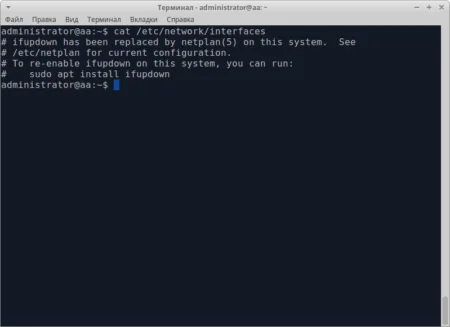
Ifupdown aracılığıyla yapılandırma netplan ile değiştirildi. Yapılandırma/etc/netplan üzerinden. Eğer ifupdown komutu ile yapılandırmaya geri dönmek istiyorsanız:
sudo apt install ifupdown
Başka bir şey kurmayacağız. Var olanı kurun. İlk olarak /etc/netplan dizininin içeriğine bakın.
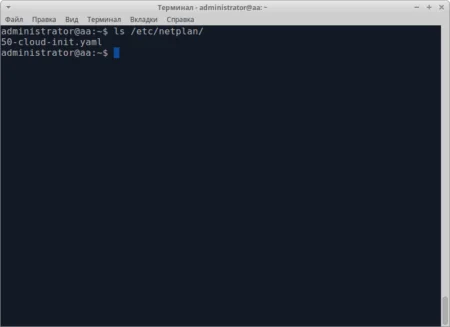
Bakalım bu dosyada ne varmış.
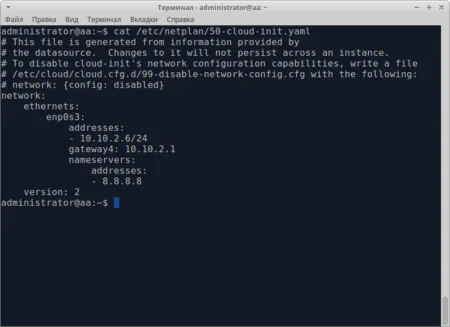
Yapılandırma dosyası YAML ile yazılmıştır. Yukarıdaki örnekte gösterilen ayarlar işletim sisteminin kurulması aşamasında yapılmıştır. Şimdi daha yakından bakalım.
- network - ağ yapılandırma bloğunun başlangıcı;
- ethernets - bu parametre bir sonraki adımın aynı isimli protokolü yapılandırmak olacağını bildirir;
- enp0s3 - yapılandırılabilir ağ arayüzünün adı. Muhtemelen sizin durumunuzda bu isim farklı olacaktır. Tüm arayüzlerin bir listesi ifconfig -a komutu ile görüntülenebilir;
- addresses - bir ağ önekine sahip bir arayüze atanan IP adresleri bloğu. Bir ip adresi örnekteki gibi gösterilir, birkaç adres virgülle ayrılarak köşeli parantez "[and]" içinde gösterilir;
- gateway4 - IPv4 ağ geçidi;
- nameservers - ad sunucusu yapılandırma bloğu;
- addresses - nameservers bloğunda hangi DNS sunucularına erişileceği belirtilir. Ağ öneki olmadan belirtilir. Birden fazla adres virgülle ayrılarak köşeli parantez "[and]" içinde gösterilir;
- version - YAML dil sürümü.
Komutu ile mevcut ayarları aktif hale getiriyoruz:
netplan apply
Ana seçenekleri inceledik. Daha fazla kurulum örneği resmi web sitesinde yer almaktadır.
Sistem netplan kullanmıyorsa ne olur?
Bu eski moda bir yöntem. İlk olarak, mevcut arayüzlerin bir listesini alırız:
ifconfig -a
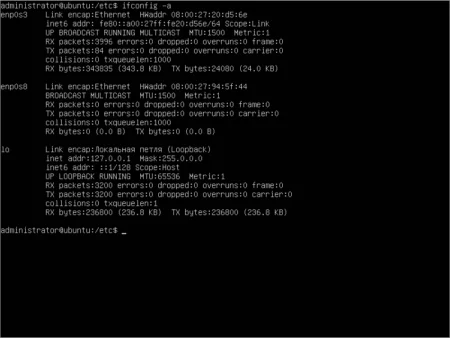
Bu durumda, IP adresleri olmayan 2 ağ arayüzü vardır (şimdilik). DHCP tarafından yapılandırıldı. Ayarlara geçelim.
sudo nano /etc/network/interfaces
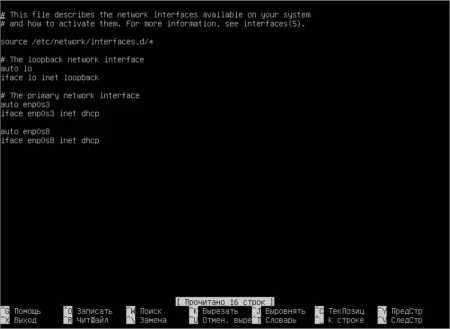
DHCP sunucusundan IP alan bir sunucu iyi bir çözüm değildir. Dosyayı forma getiriyoruz:
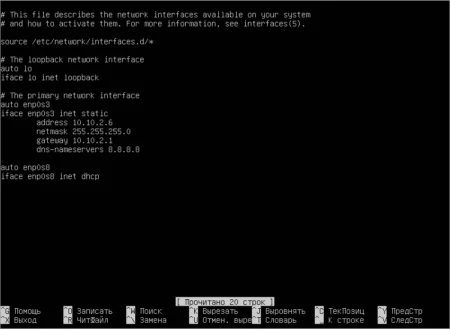
Bu ne anlama geliyor?
- auto enp0s3 — belirli bir arayüzün otomatik olarak başlatılması;
- iface enp0s3 inet static — statik yapılandırma hakkında rapor verir;
- address 10.10.2.6 — aslında bu arayüz için IPv4 adresi;
- netmask 255.255.255.0 — ağ maskesi;
- gateway 10.10.2.1 — IPv4-gateway;
- dns-nameservers 8.8.8.8 — DNS sunucularını belirtin.
İkinci ve sonraki arayüzler aynı şekilde yapılandırılır veya bir DHCP sunucusu kullanılarak yapılandırılır. Ayarları uygulayın:
sudo /etc/init.d/networking restart
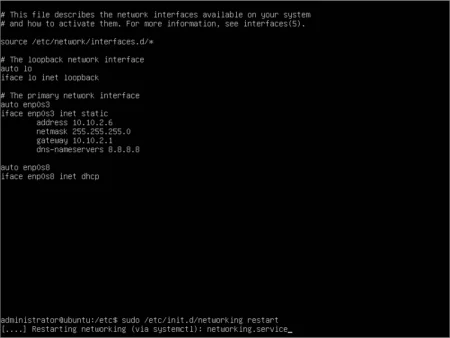
Her şey doğru yapılırsa, hizmeti yeniden başlatma işlemini bekleriz.
Önemli. Ayar dosyası doğru olabilir, ancak sunucu IP adresini değiştirmez. Bu durumda, sunucuyu komutla yeniden başlatmak yardımcı olur:
sudo reboot



